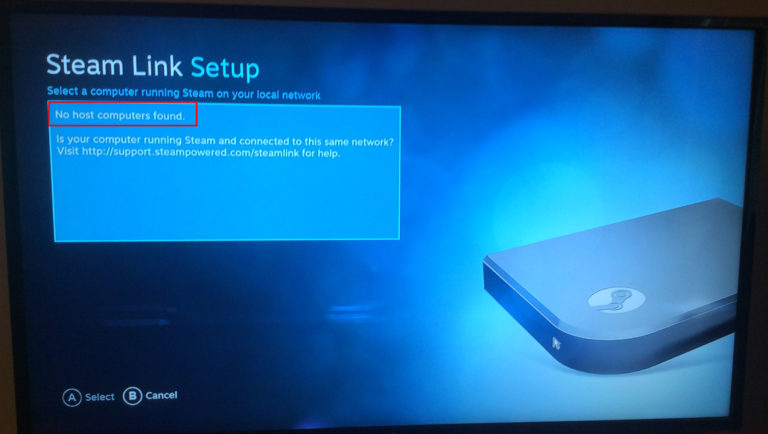Wie lösche ich mein Snapchat-Konto?
Ein Benutzer kann aus Datenschutzbedenken, persönlichen Gründen oder um eine Pause vom Dienst einzulegen, entscheiden, sein Snap-Konto zu deaktivieren oder zu löschen. Da der Snapchat-Dienst die vorübergehende Deaktivierung eines Benutzerkontos nicht unterstützt, bleibt dem Benutzer keine andere Wahl, als das Snap-Konto zu löschen. Einige Leute denken vielleicht, dass die Deinstallation der Snapchat-App eine gute Idee sein könnte, aber es gibt zwei Vorbehalte. Erstens kann ein Benutzer weiterhin von Freunden kontaktiert werden und seine Chats sind für sie sichtbar. Zweitens können die Daten eines Benutzers auf den Snapchat-Servern verbleiben.
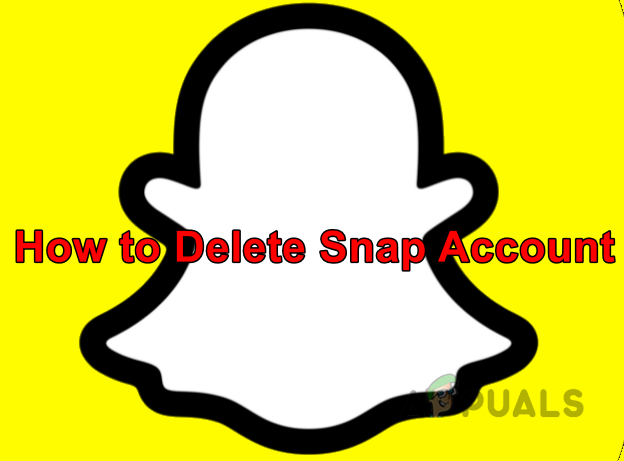 So löschen Sie ein Snap-Konto
So löschen Sie ein Snap-Konto
Löschphasen eines Snapchat-Kontos
Der Löschvorgang des Snap-Kontos ist in zwei Phasen unterteilt:
- 30-tägige vorübergehende Deaktivierung
- Dauerhafte Löschung eines Kontos nach Ablauf von 30 Tagen
In der ersten Phase wird das Konto gesperrt und die Freunde des Benutzers können ihn nicht kontaktieren. Die Chats des Benutzers sind möglicherweise auch für andere Benutzer nicht sichtbar. In dieser Phase kann ein Benutzer sein Snap-Konto reaktivieren, wenn er seine Meinung ändert. In der zweiten Phase wird nach Ablauf der 30 Tage der Account gelöscht und folgende Daten von den Snapchat-Servern gelöscht:
- Konto
- Kontoeinstellungen
- Freunde
- Schnappt
- Chats
- Geschichte
- Gerätedaten
- Standortdaten
Beachten Sie jedoch, dass bestimmte personenbezogene Daten aus „rechtlichen, Sicherheits- und geschäftlichen Gründen“ in der Snapchat-Datenbank gespeichert werden können. Bei den gespeicherten Daten kann es sich um die In-App-Käufe eines Benutzers, das Datum, an dem ein Benutzer die Nutzungsbedingungen von Snapchat und seine Datenschutzrichtlinie akzeptiert hat usw. handeln. Dazu können auch gehören:
- Personenbezogene Daten, die Snapchat beim Installieren der App oder beim Erstellen des Kontos mitgeteilt wurden.
- Informationen, die mit dem Gerät, dem Standort und den Datenprotokollen eines Benutzers verknüpft sind.
- Informationen von Drittanbietern, wie Kontaktlisten, von Werbetreibenden gesammelte Daten oder andere verknüpfte Informationen von Drittanbietern.
Laden Sie die Snapchat-Daten des Benutzers herunter
Bevor ein Benutzer mit dem Löschen des Snap-Kontos fortfährt, möchte er möglicherweise seine Daten, Erinnerungen und Chats auf Snapchat behalten. Dazu kann er die Snapchat-Daten herunterladen, indem er die unten beschriebenen Schritte befolgt. Beachten Sie, dass ein Benutzer seine E-Mail-Adresse auf Snapchat verifizieren muss, um seine Snapchat-Daten herunterzuladen.
- Starten Sie einen Webbrowser und gehen Sie zu Kontoseite der Snapchat-Website.
- Melden Sie sich nun mit Ihren Zugangsdaten an und öffnen Sie Meine Daten.
 Öffnen Sie Meine Daten in Snapchat
Öffnen Sie Meine Daten in Snapchat - Klicken Sie dann auf die Schaltfläche Anfrage senden und in den nächsten 24 Stunden werden Ihnen Ihre Snapchat-Daten in Form einer ZIP-Datei per E-Mail an die verifizierte E-Mail-Adresse gesendet.
 Senden Sie eine Daten-Download-Anfrage auf Snapchat
Senden Sie eine Daten-Download-Anfrage auf Snapchat
Die folgenden Daten können in der ZIP-Datei der Snap-Daten gefunden werden:
- Anmeldeverlauf und Kontoinformationen
- Benutzer- und öffentliche Profile
- Snap & Chat-Verlauf
- Erinnerungen
- Kauf- und Shop-Historie
- Snapchat-Supportverlauf
- Freunde
- Standort
- Suchverlauf
- Bitmoji
Wenn Sie an einem bestimmten Bild oder Video interessiert sind, können Sie es manuell auf Ihr System/Gerät herunterladen.
Löschen Sie das Snapchat-Konto
Sobald ein Benutzer seine Snapchat-Daten erfasst hat, kann er das Snapchat-Konto löschen, indem er die folgenden Schritte ausführt:
Auf einem iPhone
- Starten Sie die Snapchat-App und tippen Sie auf Ihr Profilsymbol.
 Öffnen Sie die Einstellungen in der Snapchat-App
Öffnen Sie die Einstellungen in der Snapchat-App - Wählen Sie nun in der oberen rechten Ecke das Zahnradsymbol und tippen Sie im Abschnitt Support des daraufhin angezeigten Menüs auf Ich brauche Hilfe.
 Tippen Sie in den Snapchat-Supporteinstellungen auf Ich brauche Hilfe
Tippen Sie in den Snapchat-Supporteinstellungen auf Ich brauche Hilfe - Dann wird die Support-Seite der Snapchat-Website geladen, und sobald die Seite geladen ist, öffnen Sie Konto & Sicherheit.
- Wählen Sie nun Kontoinformationen und tippen Sie auf Mein Konto löschen.
 Tippen Sie bei Snapchat auf Mein Konto löschen
Tippen Sie bei Snapchat auf Mein Konto löschen - Öffnen Sie anschließend den Account-Portal-Link und geben Sie den Snapchat-Benutzernamen und das Passwort ein. Notieren Sie sich diese, da ein Benutzer diese bei der Reaktivierung eines Kontos innerhalb von 30 Tagen benötigen kann (da E-Mails nicht akzeptiert werden, wenn sich ein Konto im deaktivierten Status befindet).
 Gehen Sie zum Account-Portal von Snapchat
Gehen Sie zum Account-Portal von Snapchat - Tippen Sie dann auf Weiter und das Konto wird für 30 Tage gesperrt. Um das Konto dauerhaft zu löschen, muss ein Benutzer sicherstellen, dass er sich die nächsten 30 Tage nicht bei Snapchat anmeldet, da sonst der 30-Tage-Zähler zurückgesetzt werden kann.
Auf einem Android-Telefon oder einem System
Bei einem Android-Telefon oder -System muss ein Benutzer einen Webbrowser verwenden, um sein Snap-Konto zu löschen. Dazu
- Starten Sie einen Webbrowser und gehen Sie zu Kontenportal der Snapchat-Website.
 Melden Sie sich mit Benutzername und Passwort bei Snapchat an
Melden Sie sich mit Benutzername und Passwort bei Snapchat an - Melden Sie sich nun mit Ihrem Benutzernamen und Passwort an.
 Geben Sie den Code von E-Mail zu Snapchat ein
Geben Sie den Code von E-Mail zu Snapchat ein - Wenn ein Code erforderlich ist, geben Sie den Code von Ihrem registrierten E-Mail-Konto ein.
 Klicken Sie auf Mein Konto für Snapchat löschen
Klicken Sie auf Mein Konto für Snapchat löschen - Geben Sie dann auf der Seite Konto löschen Ihren Benutzernamen und Ihr Passwort erneut ein.
 Geben Sie Benutzername und Passwort für Snapchat ein und klicken Sie auf Weiter
Geben Sie Benutzername und Passwort für Snapchat ein und klicken Sie auf Weiter - Klicken Sie nun auf Weiter und Sie sind fertig. Möglicherweise erhalten Sie eine E-Mail, dass das Konto für 30 Tage deaktiviert ist, und wenn sich der Benutzer nicht anmeldet, wird das Konto nach 30 Tagen dauerhaft gelöscht.
 Konto für Snapchat deaktiviert
Konto für Snapchat deaktiviert
Wenn ein Benutzer zu sensibel mit seinen Daten auf den Snapchat-Servern umgeht, kann er seine heruntergeladenen Daten durchgehen, um herauszufinden, welche bestimmten Daten er löschen möchte. Dann kann er eine einreichen offizielle DSGVO-Löschanfrage per E-Mail an Snapchat. Im Falle einer Antwort kann sich der Nutzer auf Artikel 17 DSGVO berufen, um die angeforderten Daten von den Servern von Snapchat zu löschen.
Reaktivieren Sie das Snapchat-Konto innerhalb von 30 Tagen
Wenn ein Benutzer seine Meinung ändert und sein Konto erneut aktivieren möchte, dann:
- Starten Sie einen Webbrowser und gehen Sie zur Snapchat-Website.
- Melden Sie sich nun mit Ihrem Benutzernamen und Passwort an.
- Bestätigen Sie dann die Reaktivierung Ihres Kontos, indem Sie auf Ja tippen. Möglicherweise müssen Sie 24 Stunden warten, bevor das Konto wieder aktiviert wird.
 Reaktivieren Sie Ihr Snapchat-Konto
Reaktivieren Sie Ihr Snapchat-Konto - Sobald das Snapchat-Konto wieder aktiviert ist, können Sie Snapchat verwenden.
Reaktivieren Sie das Snapchat-Konto nach 30 Tagen
Wenn Sie versuchen, ein Snapchat-Konto nach 30 Tagen nach dem Löschen des Kontos zu reaktivieren, dann sind Sie verloren, Kumpel. Bisher gibt es keine Möglichkeit, das Snapchat-Konto zu reaktivieren, wenn 30 Tage nach der Löschung des Snap-Kontos vergangen sind. Sie können jedoch ein neues Snapchat-Konto erstellen.

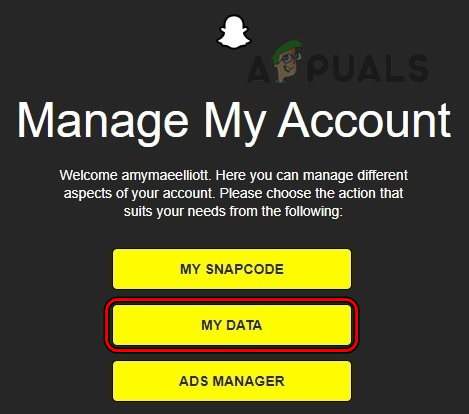 Öffnen Sie Meine Daten in Snapchat
Öffnen Sie Meine Daten in Snapchat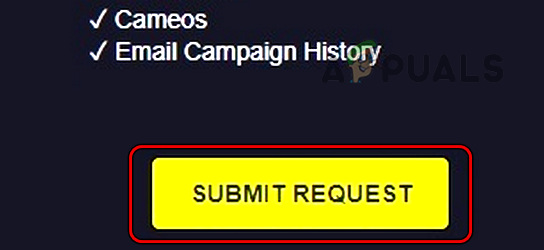 Senden Sie eine Daten-Download-Anfrage auf Snapchat
Senden Sie eine Daten-Download-Anfrage auf Snapchat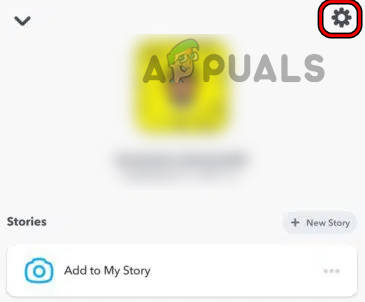 Öffnen Sie die Einstellungen in der Snapchat-App
Öffnen Sie die Einstellungen in der Snapchat-App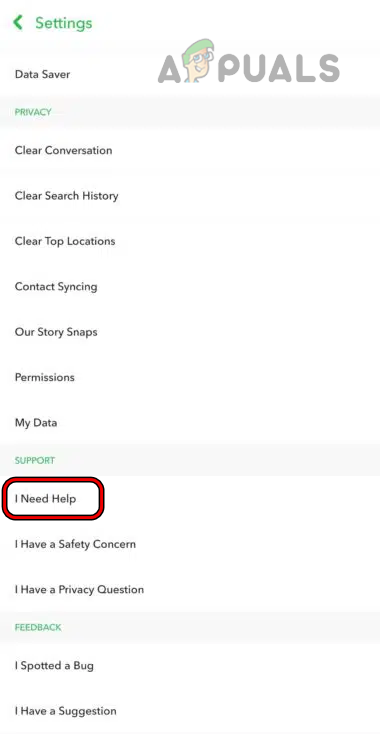 Tippen Sie in den Snapchat-Supporteinstellungen auf Ich brauche Hilfe
Tippen Sie in den Snapchat-Supporteinstellungen auf Ich brauche Hilfe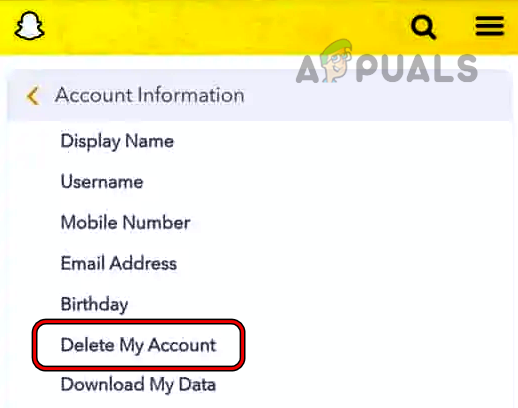 Tippen Sie bei Snapchat auf Mein Konto löschen
Tippen Sie bei Snapchat auf Mein Konto löschen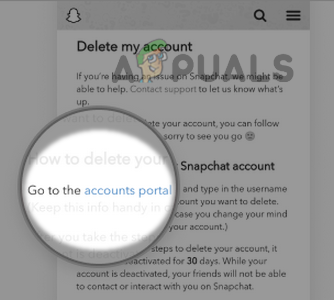 Gehen Sie zum Account-Portal von Snapchat
Gehen Sie zum Account-Portal von Snapchat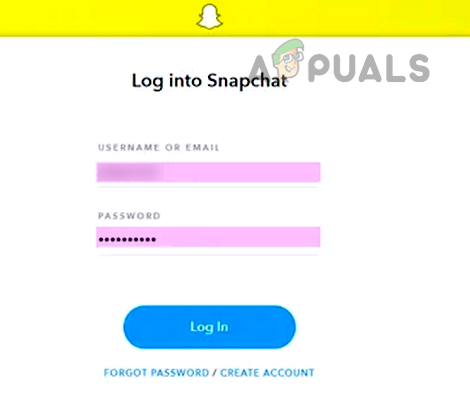 Melden Sie sich mit Benutzername und Passwort bei Snapchat an
Melden Sie sich mit Benutzername und Passwort bei Snapchat an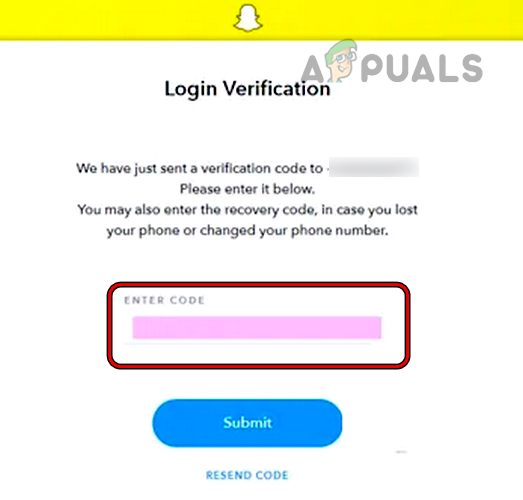 Geben Sie den Code von E-Mail zu Snapchat ein
Geben Sie den Code von E-Mail zu Snapchat ein Klicken Sie auf Mein Konto für Snapchat löschen
Klicken Sie auf Mein Konto für Snapchat löschen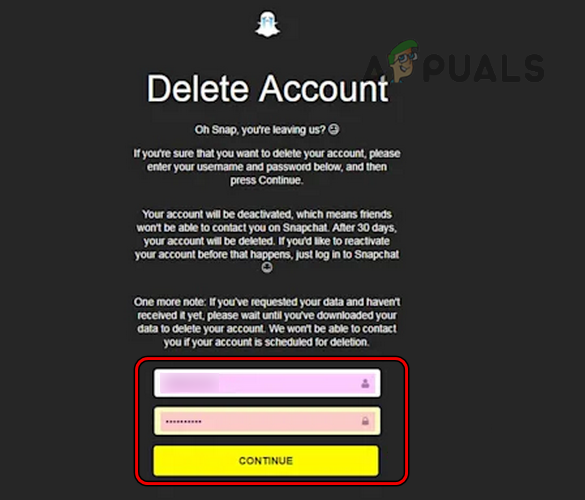 Geben Sie Benutzername und Passwort für Snapchat ein und klicken Sie auf Weiter
Geben Sie Benutzername und Passwort für Snapchat ein und klicken Sie auf Weiter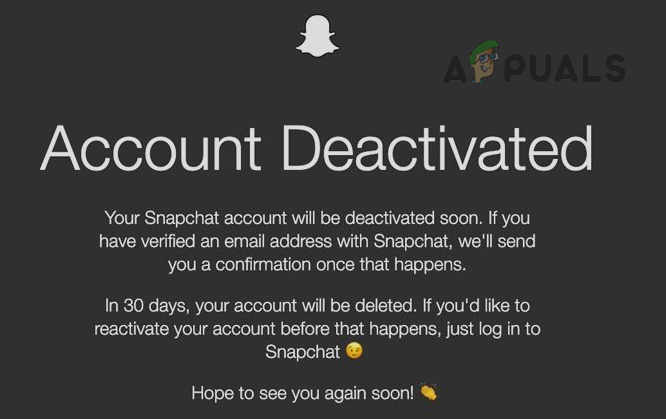 Konto für Snapchat deaktiviert
Konto für Snapchat deaktiviert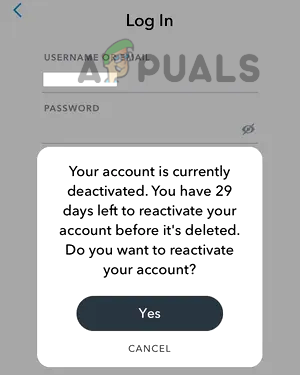 Reaktivieren Sie Ihr Snapchat-Konto
Reaktivieren Sie Ihr Snapchat-Konto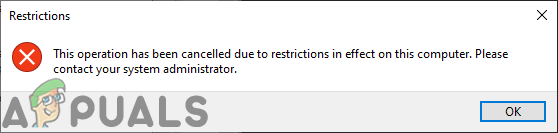
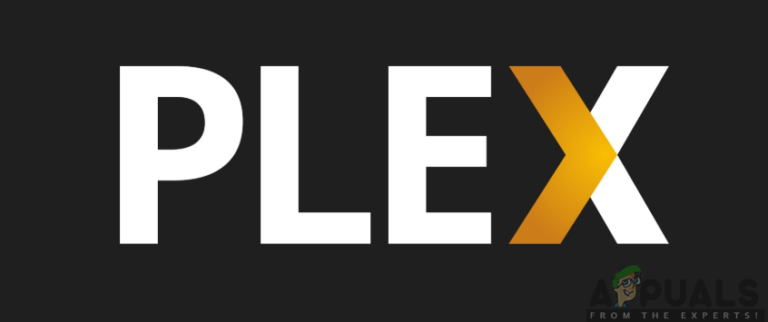
![Cool Edit Pro2 läuft nicht [Fixed]](https://okidk.de/wp-content/uploads/2020/07/f1.png)